win10打开应用商店一直转圈怎么办 win10应用商店登录转圈圈解决方法
更新时间:2022-08-03 10:11:00作者:xinxin
在使用win10 ghost系统的过程中,用户可以通过微软应用商店来下载一些应用程序,非常的安全可靠,但是近日有些用户在打开win10系统应用商店的时候,却遇到了一直转圈圈没有进入的情况,对此win10打开应用商店一直转圈怎么办呢?今天小编就来告诉大家win10应用商店登录转圈圈解决方法。
推荐下载:win10纯净专业版
具体方法:
方法一:
1、在开始菜单上单击鼠标右键,选择【网络连接】;
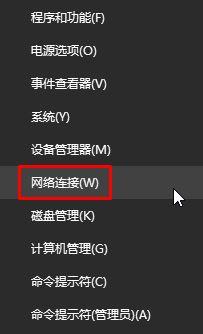
2、此时将进入“网络连接”界面,右击“以太网”或“Wlan”图标,选择“属性”;
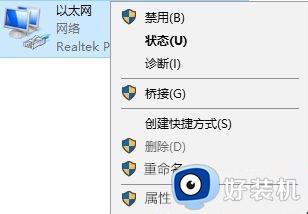
3、从打开的“本地连接 属性”窗口中,双击“Internet协议(TCP/IP V4)”;
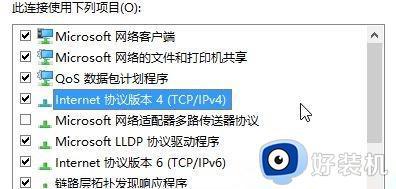
4、单击【使用下面的DNS服务器地址】,将DNS设置为“114.114.114.114”或“4.2.2.2” 点击确定-确定 保存即可。
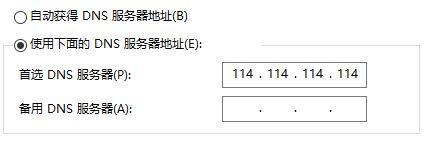
方法二:适用于安装了电脑管家或360安全为卫士的用户
1、点击【工具箱】-【更多】;
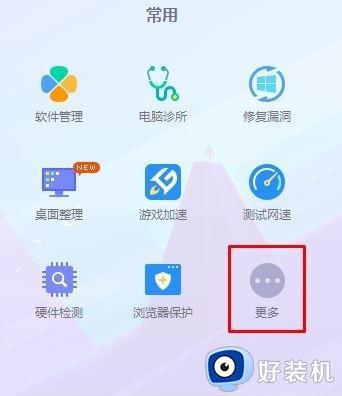
2、点击打开【DNS优选】;

3、点击【立即检测】按钮;
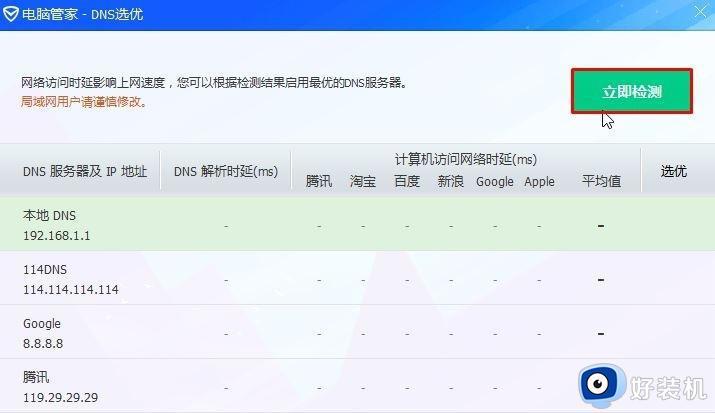
4、检测完毕后看哪个平局值低,鼠标移动到该DNS上,点击【启用】即可。
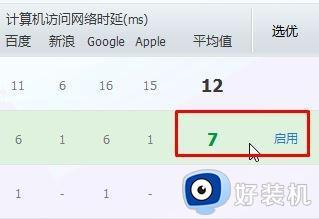
上述就是关于win10应用商店登录转圈圈解决方法了,有出现这种现象的小伙伴不妨根据小编的方法来解决吧,希望能够对大家有所帮助。
win10打开应用商店一直转圈怎么办 win10应用商店登录转圈圈解决方法相关教程
- win10登录账户一直转圈怎么办 win10账户登录界面一直转圈解决方法
- win10登录密码后一直转圈怎么办 win10电脑输入密码后一直转圈如何解决
- win10登陆微软账户一直转圈怎么回事 win10微软账号登录一直转圈如何处理
- windows10开机一直转圈圈怎么办 windows10开机一直转圈圈的解决方法
- win10打开文件夹转圈怎么办 win10文件夹打开一直转圈如何解决
- win10开机慢一直转圈圈怎么办 win10启动很慢,一直在转圈解决方法
- win10打开应用弹出商店怎么关闭 win10打开程序跳到应用商店如何解决
- win10输入密码后一直转圈圈很久才进入桌面解决方法
- win10任务栏一直转圈怎么办 win10开机任务栏一直转圈圈处理方法
- 为什么win10启动任务栏一直转圈圈 win10启动任务栏一直转圈圈的完美解决方法
- win10拼音打字没有预选框怎么办 win10微软拼音打字没有选字框修复方法
- win10你的电脑不能投影到其他屏幕怎么回事 win10电脑提示你的电脑不能投影到其他屏幕如何处理
- win10任务栏没反应怎么办 win10任务栏无响应如何修复
- win10频繁断网重启才能连上怎么回事?win10老是断网需重启如何解决
- win10批量卸载字体的步骤 win10如何批量卸载字体
- win10配置在哪里看 win10配置怎么看
win10教程推荐
- 1 win10亮度调节失效怎么办 win10亮度调节没有反应处理方法
- 2 win10屏幕分辨率被锁定了怎么解除 win10电脑屏幕分辨率被锁定解决方法
- 3 win10怎么看电脑配置和型号 电脑windows10在哪里看配置
- 4 win10内存16g可用8g怎么办 win10内存16g显示只有8g可用完美解决方法
- 5 win10的ipv4怎么设置地址 win10如何设置ipv4地址
- 6 苹果电脑双系统win10启动不了怎么办 苹果双系统进不去win10系统处理方法
- 7 win10更换系统盘如何设置 win10电脑怎么更换系统盘
- 8 win10输入法没了语言栏也消失了怎么回事 win10输入法语言栏不见了如何解决
- 9 win10资源管理器卡死无响应怎么办 win10资源管理器未响应死机处理方法
- 10 win10没有自带游戏怎么办 win10系统自带游戏隐藏了的解决办法
